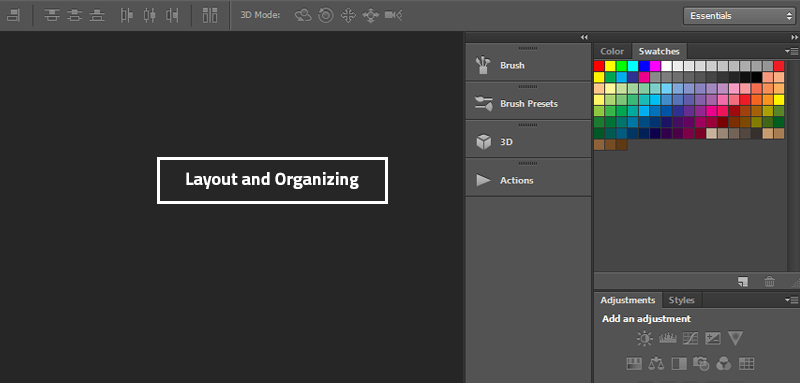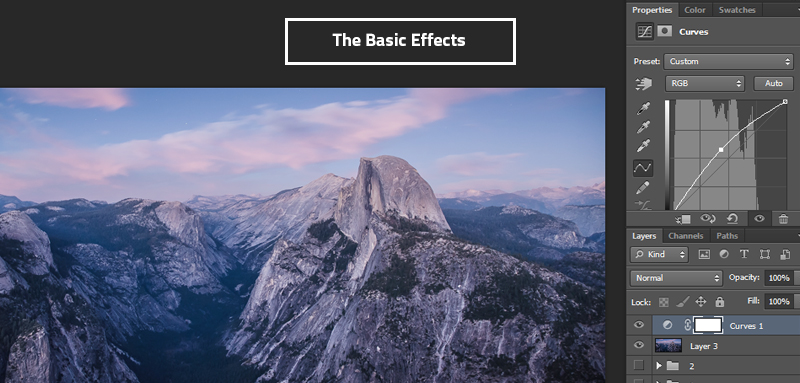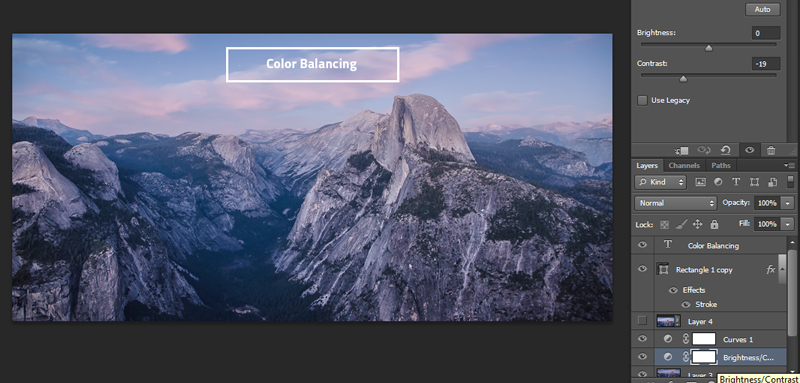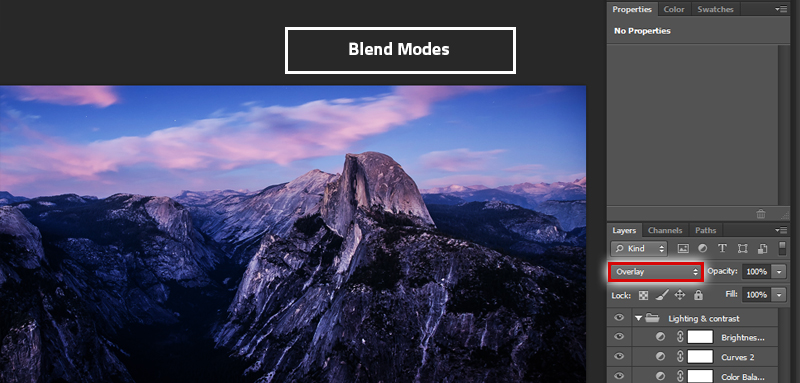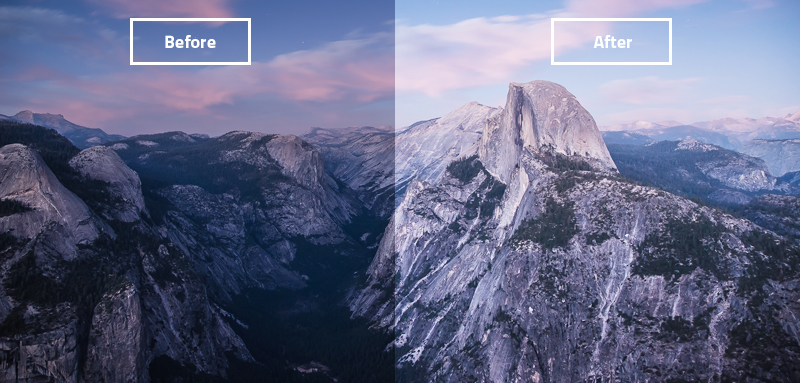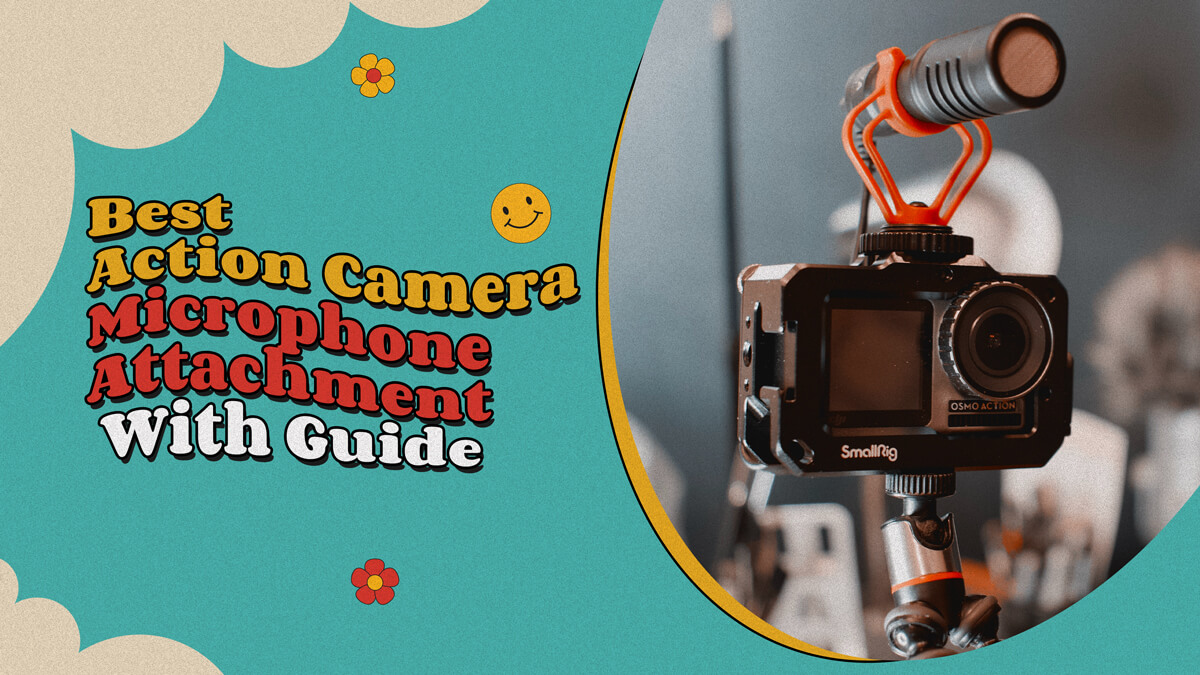Niezbędne wskazówki dotyczące przetwarzania końcowego w Photoshopie: Przetwarzanie końcowe – co dokładnie definiuje ten termin? O ile rozumiem, oznacza to edycję obrazu i przełożenie go na doskonałe obrazy. Wiele programów jest obecnie używanych do przetwarzania końcowego, ale te, które na stałe zagościły w komputerze każdego projektanta, to Photoshop i Lightroom. Możesz polegać na przetwarzanie końcowe możliwości tego oprogramowania. Nawet znacznie bardziej niż Lightroom ludzie lubią używać Photoshopa. Ten artykuł jest również oparty na podstawowych techniki post-processingu Photoshopa i jak mogą zmienić każdy obraz, przechodząc od nudnego do bardzo błogiego.
Niezbędne wskazówki dotyczące przetwarzania końcowego w Photoshopie. Postępuj zgodnie ze wskazówkami:
#1. Układ i organizacja:
Konieczne jest prowadzenie rachunku efektywności pracy w Photoshopie. Na wstępie możesz zwiększyć wydajność, organizując i optymalizując układ programu Photoshop. Pewnie się zastanawiasz, dlaczego jest to takie konieczne. Cóż, jest to konfiguracja sposobu, w jaki ma wyglądać płótno i panele. Jest również wysoce zalecany dla projektantów, którzy chcą usprawnić swój przepływ pracy. Oto, czego potrzebujesz podczas wykonywania edycji układu Photoshop:
- Musisz być skoncentrowany i bardzo szczegółowy na temat wszystkich opcji, które chcesz. W tym celu musisz usunąć dodatkowe panele z menu, zwłaszcza te, które nie są przydatne w twoim wysiłku edycji. W ten sposób zyskasz dodatkową przestrzeń roboczą, ponieważ będą tylko przeszkadzać.
- Panele muszą być zorganizowane całkowicie w oparciu o przepływ pracy. Po sparowaniu okien, które mają być używane, można pracować szybciej, a regulacje można również wykonać bez problemów.
- Aby mieć większy widok obrazu, należy dopasować odstępy i idealnie ułożyć panele na ekranie.
Tworzenie układów Photoshopa może naprawdę pomóc Ci zaoszczędzić dużo czasu i sprawić, że projektowanie będzie łatwe i spontaniczne. Proces oszczędzania miejsca pracy jest bardzo prosty. Musisz tylko przejść do prawego górnego rogu okna PS. Po kliknięciu otworzy się menu rozwijane. Gdy klikniesz na New Workspace, pojawi się kolejny ekran. Tak więc, chłopaki, to jest twój plac zabaw, na którym możesz zapisywać skróty i menu w układzie. Do rutynowego przetwarzania końcowego bardzo przydatne są wstępnie ustawione układy. Na tym kończy się nasz pierwszy krok.
#2. Gracing z podstawowymi efektami:
Więc teraz dokonałeś wszystkich ustaleń dotyczących układu. Teraz możesz wreszcie rozpocząć proces edycji. Każdy projektant ma swój własny zestaw zasad i standardów, których należy przestrzegać podczas edycji. Możesz zignorować tę sekcję, ponieważ możesz mieć swój własny gust i styl edycji. Chciałbym podzielić się moim procesem edycji. Pewne kroki są przeze mnie sumiennie wykonywane, gdy zaczynam edycję.
Zwykle zaczynam od stworzenia zduplikowanej warstwy obrazu, nad którym pracuję. Ma to na celu upewnienie się, że nie zrujnuję oryginalnego obrazu, jeśli jakakolwiek edycja pójdzie nie tak. Następnie wolę dodać kilka warstw dopasowania, aby zrównoważyć światło obrazu. Poniższy obraz może dać pełny wgląd w wygląd ekranu w tym momencie.
Za pomocą tego efektu będziesz mógł w zabawny sposób dokonać dokładnego dopasowania kolorów. Aby jeszcze bardziej zrównoważyć obraz, bawię się jasnością i kontrastem obrazu. Na poniższym obrazku możesz zobaczyć zakładki, które pomogą ci w dokonaniu odpowiednich korekt.
Tak więc są to wszystkie elementarne kroki, które są brane pod uwagę przed właściwym przedstawieniem. Wszystkie te zadania są wykonywane, aby zapobiec wszelkim błędom i zrównoważyć światło. Jak wspomniałem wcześniej, w przygotowaniu można podążać własnym stylem, ponieważ każdy projektant ma swój własny styl pracy.
#3. Organizowanie warstw:
Teraz nadszedł czas, kiedy możemy rozpocząć edycję. Po pierwsze, aby zwiększyć efektywność pracy, zaleca się uporządkowanie i uporządkowanie wszystkich warstw. Możesz pogrupować swoje warstwy według sposobu, w jaki chcesz ich używać. Aby uzyskać dalszą pomoc, zaleca się również zmianę nazw warstw zgodnie z rodzajem efektu, którego chcesz dla nich użyć. Po zakończeniu możesz teraz rzucić okiem na wszystkie warstwy i rozpocząć proces edycji. Zaleca się nakładanie jednej warstwy na raz, aby uniknąć wszelkiego rodzaju pomyłek. Ponieważ już zmieniłeś nazwę warstwy zgodnie z jej wymaganiami edycji, będziesz mógł umiejętnie pracować nad każdą warstwą. W trakcie tego procesu możesz również zdecydować, które warstwy mają zostać usunięte ze sceny.
Jak pogrupować moje warstwy i oznaczyć je?
Cóż, mam bardzo bezpośrednie podejście do etykietowania moich warstw, dzięki czemu mogę łatwo zrozumieć proces, który należy zastosować, nawet jeśli zdarzy mi się je edytować po pewnym czasie.
- Grupa gradientów i winiet
- Silna grupa filtrów
- Grupa regulacji światła
- Grupa Odmiany Kolorów i Odcień
Dlatego, ponieważ inaczej określam wymagania grup, łatwo jest obsługiwać każdą grupę z osobna. W ten sposób edycja staje się super szybka i super wygodna. Nawet jeśli chcesz ponownie edytować dowolny efekt, wystarczy odkryć grupę i wprowadzić poprawki.
Mniejsze poprawki:
W Photoshopie chodzi o osiąganie najlepszych wyników. Istnieją pewne subtelne efekty, które mogą całkowicie odnowić obraz i zwiększyć jego atrakcyjność. Narzędzia używane do uzyskania tych efektów to:
- Narzędzia do regulacji poziomu
- odcienie
- Tryby mieszania
Oto, co może zrobić tryb mieszania, ponieważ widać różnicę w obrazie. Tylko za pomocą jednego kliknięcia możesz zrobić ogromną różnicę. Jak wspomniałem wcześniej, zawsze zaleca się zachowanie zduplikowanej warstwy. Dzięki zduplikowanej warstwie możesz bawić się różnymi rodzajami trybów mieszania i odkrywać różne efekty. Są to genialne wbudowane efekty, które pomagają w edycji jednym kliknięciem. Zasadniczo te tryby mówią o wydajności pikseli na każdej warstwie i ich zachowaniu. Różne tryby są wypełnione różnymi efektami, więc zawsze zaleca się użytkownikowi wypróbowanie wszystkich trybów, a także zapamiętanie kilku na przyszłość.
Jednak te tryby mogą być używane na różne sposoby, ale podstawowym sposobem jest:
- Utwórz zduplikowaną warstwę swojego obrazu
- Kliknij dwukrotnie warstwę i włącz opcje
- Przejdź do menu rozwijanego Tryb mieszania i wybierz efekty.
Możesz także wybrać tryby z panelu po włączeniu warstwy.
Po wybraniu trybu można teraz dokonać dalszych zmian, takich jak dostosowanie krycia itp., zgodnie z potrzebami obrazu. Moje ulubione tryby to ekran, błyskawica, nakładka i miękkie światło.
Ponadto, aby dodać bardziej subtelny efekt, zaleca się ustawienie poziomów warstwy dopasowania. Aby dodać nowy warstwa korekta, wykonaj kroki:
- Przejdź do warstwy
- Kliknij nową warstwę dopasowania
- Wybierz warstwę, którą lubisz
Gdy pojawi się nowy ekran, możesz teraz dokonać wymaganych zmian.
Niezbędne wskazówki dotyczące przetwarzania końcowego w Photoshopie. Zreasumowanie:
Osobiście uważam, że te techniki w dużym stopniu zwiększają moją efektywność w projektowaniu. Oto krótkie podsumowanie wszystkich kroków, których nauczyłeś się w tej treści.
- Aby przyspieszyć przepływ pracy, musisz utworzyć nowe układy programu Photoshop. Pomoże to w łatwej i błyskawicznej pracy nad projektowaniem
- Zawsze używaj niektórych podstawowych efektów
- Grupowanie i oznaczanie warstw zawsze ma znaczenie i możesz pracować z większą łatwością
- Zawsze dodawaj kilka trybów mieszania w swojej edycji.